Bias soundsaver express – ESI PHONORAMA Benutzerhandbuch
Seite 10
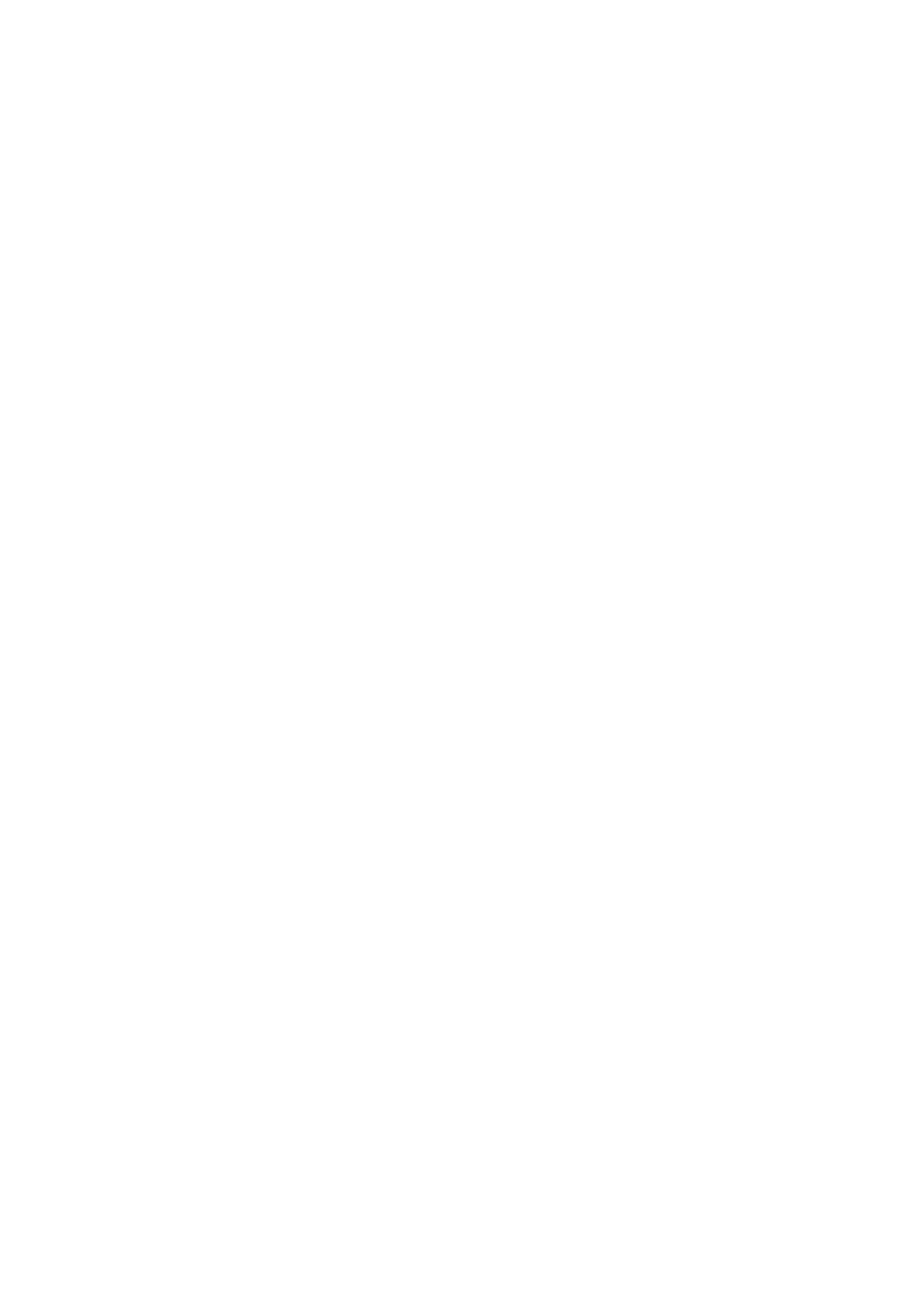
ESI PHONORAMA
10
5.1 Windows Multimedia Setup
Das Windows Multimedia Setup ist erforderlich wenn Sie PHONORAMA als Audiogerät für alle
Windows Audio Applikationen verwenden möchte. Gehen Sie auf Start-> Einstellungen->
Systemsteuerung -> Sounds und Audiogeräte -> Audio und wählen Sie den PHONORAMA Eintrag
bei der Soundwiedergabe und Soundaufnahme als Standardgerät aus. Nun erfolgt die Ausgabe aller
Standardsignale über PHONORAMA.
5.2 Latenzeinstellungen sowie ASIO Anwendungen
Über den Menupunkt Config > Latency im Control Panel unter Windows kann die Latenzzeit (auch
“buffer size” genannt) für den ASIO Treiber von PHONORAMA eingestellt werden. Eine kleinere
Latenzzeit wird durch Auswahl einer kleineren Puffergröße verwendet. Je nach Anwendung (z.B.
für die Wiedergabe von Softwaresynthesizern) ist eine kleinere Latenzzeit von Vorteil. Gleichzeitig
hängt die Latenzzeit auch indirekt mit der Performance Ihres Systems zusammen. Für
Recordinganwendungen ist typischerweise eine Puffergröße zwischen 128 und 288 Samples
sinnvoll. Der vorgegebene Wert ist 256.
Über die Config > Buffer Number Einstellung im Control Panel kann die Arbeit des Treibers
nochmals feiner eingestellt werden. Je nach Performance Ihres Computersystems, ist es notwendig,
hier eine andere Einstellung zu wählen. Probieren Sie andere Werte aus, wenn Sie Probleme mit sog.
Drop-Outs und Störgeräuschen während der Wiedergabe oder Aufnahme haben. Typischerweise ist
4 oder etwas höher / niedriger ein guter Wert für ein modernes Computersystem, Sie müssen dies
jedoch individuell auf Ihrem System ausprobieren, da sich jeder Computer etwas anders verhält.
Diese Einstellungen müssen vor dem Start der Audio-Anwendung vorgenommen werden.
6. BIAS SoundSaver Express
PHONORAMA wird mit BIAS SoundSaver Express ausgeliefert. Damit können Sie Ihre
Aufnahmen von Vinyl und Band erstellen.
Vor der Nutzung der Software ist eine einmalige Installation und Aktivierung der Software
notwendig. Für die Aktivierung wird Ihre Email-Adresse sowie eine Internetverbindung benötigt.
Nur wenn die Software aktiviert wurde, kann Sie vollständig genutzt werden.
6.1 Installation unter Windows
Zur Installation unter Windows starten Sie BIAS SoundSaver Express Installer.exe im Ordner
SoundSaver Express der mitgelieferten CD. Anschließend folgen Sie bitte den Anweisungen am
Bildschirm. Nach einer kurzen Wartezeit wird der erste Dialog angezeigt, den Sie bitte mit Next
bestätigen. Die dann angezeigte Informationsseite muss ebenfalls mit Next bestätigt werden.